Radni list Ponavljanje
Definisanje vrednosti Dolar=103
Prosečna temperatura za sunčane dane?
Ako učenik ima više od 17 godina onda ispisati poruk DA, u suprotnom NE.
Definisanje vrednosti Dolar=103
- lk na karticu Formulas
- lk na Define Name
- u polju Name otkucati Dolar
- u polju Refers to otkucati 103
- lk na OK
- lk u E2
- =
- lk u D2
- *20%
- Enter
- filovati
Cena sa PDV-om
- lk u F2
- =D2+E2
- Enter
- filovati
Cena u $
- lk u H2
- =
- lk u F2
- /
- otkucati dolar
- Enter
- filovati
- lk na ikonicu Decrease Decimal (smanjiti na 2 decimale)
Vrednost u din
- lk u I2
- =F2*G2
- Enter
- filovati
Vrednosti u $
- lk u J2
- =G2*H2
- Enter
- filovati
- lk na ikonicu Decrease Decimal (smanjiti na 2 decimale)
Kopiranje tabele u novi Excel-ov dokument
- selektovati A1:J151
- CTRL+C (prečica za kopiranje)
- CTRL+N (prečica za otvaranje novog dokumenta)
- CTRL+V (prečica za prikaz kopiranog dokumenta)
- lk na Format-AutoFit Colum Width
- radnom listu dati ime 1
- lk na sledeći radni list
- CTRL+V
- lk na Format-AutoFit Colum Width
- postupak ponoviti još 12 puta
Radni list 1
 |
| Sortiranje podataka po zaposlenima i vrednostima u $ rastuće |
Radni listi 2
 |
| Conditional formating primeniti u koloni D i E |
Radni list 3
Radni list 4
Radni list 5
Radni list 6
Radni list 7
Radni list 8
Radni list 9
Radni list 10
Radni list 11
Radni list 12
Radni list 13
Radni list 14
Radni list Ponavljanje 1
Sve unete formule se vide kada u Urađenom Excel-u VIII označite lk polje.
Radni list Ponavljanje 2
Prva četiri zadatka su ponavljanje naučenih formula i funkcija. Peti zadatak je If funkcija.
IF- ako je broj dece manji od ukupnog broja odraslih ispisati poruku Mladi, u protivnom Stari
 |
| Sortiranje podataka po zaposlenima, proizvodima i količini opadajuće |
 |
| Podaci samo za Simu i Peru |
 |
| Vrednosti u din veće od 20000 |
 |
| Simina prodaja sa količinama manjim od 40 |
 |
| Najniža količina za svaki proizvod |
 |
| Svi datumi nakon 1. jula (mesec/dan/godina) |
 |
| Cena u $ između 15 i 25, a količina između 50 i 70 |
 |
| Prodaja u periodu maj-juli |
 |
| Cene lopti sortirane rastuće |
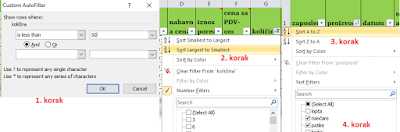 |
| Količine manje od 50 za naočare i patike |
 |
| Mikina i Perina prodaja naočara i lopti u 3. kvartalu |
Radni list 14
Radni list Ponavljanje 1
Sve unete formule se vide kada u Urađenom Excel-u VIII označite lk polje.
Radni list Ponavljanje 2
Prva četiri zadatka su ponavljanje naučenih formula i funkcija. Peti zadatak je If funkcija.
IF- ako je broj dece manji od ukupnog broja odraslih ispisati poruku Mladi, u protivnom Stari
- lk u F3
- lk na fx i birati IF
Šesti zadatak je ponavljanje grafičkog prikaza podataka
Radni list Složen SUMIF
- Imenovati u koloni A ćelija A2:A16 kao Kategorija, u koloni B ćelije B2:B16 kao Hrana, a u koloni C ćelije C2:C16 kao Prodato
- U poljima I3, K4 i K5 primeniti funkciju SUMIF kao na slikama.
 |
| Ukupno prodato voća |
 |
| Ukupno prodato hrane koja nema navedenu kategoriju |
 |
| Ukupno prodato hrane koja se završava na ka |
Radni list Složeni COUNTIF
 |
| Koliko puta se javlja jabuka? |
 |
| Količine veće of 55 |
 |
| Količine različite od 32 |
 |
| Količine veće i jednake sa 86 |
 |
| Voće koje se završava na nje |
 |
| Voće čija reč ima tačno 5 slova i završava se na o |
Radni list COUNTIF i AVERAGEIF
Koliko je dana sunčano?
Prosečna temperatura za oblačne dane?
Koliko je dana sunčano?
- lk u ćeliju H3
- lk na fx
- dlk na COUNTIF
Koliko je dana toplije od 10 stepeni?
- lk u ćeliju H5
- lk na fx
- dlk na COUNTIF
- lk u ćeliju H5
- lk na fx
- otkucati AVERAGEIF i lk na Go (ako funkcija nije u donjem delu prozora)
- dlk na AVERAGEIF
- lk u ćeliju H5
- lk na fx
- dlk na AVERAGEIF
Radni list Obajšnjenje IF-a
Ako je štednja veća od 1000 ispisati poruku zadovoljavajuće, u suprotnom nezadovoljavajuće.
Ako je štednja veća od 1000 ispisati poruku zadovoljavajuće, u suprotnom nezadovoljavajuće.
- lk u D13
- lk na fx
- dlk na IF
- u prvom polju uneti uslov C13>1000 (za prelazak između polja koristiti taster TAB)
- u drugom polju ako je uslov tačan otkucati poruku zadovoljavajuće
- u trećem polju ako je uslov netačan otkucati poruku nezadovoljavajuće
- lk Ok
- filovati kolonu
Radni list If
Kolone J, K i L popuniti odgovarajućim formulama.
Ako je stanje u magacinu manje od 50 povećati prodajnu cenu za 4%, u suprotnom smanjiti za 7%.
Kolone J, K i L popuniti odgovarajućim formulama.
Ako je stanje u magacinu manje od 50 povećati prodajnu cenu za 4%, u suprotnom smanjiti za 7%.
- lk u M4
- lk na fx
- dlk na IF
- u prvom polju uneti uslov L4<50 (za prelazak između polja koristiti taster TAB)
- u drugom polju ako je uslov tačan uneti formulu I4+I4*4%
- u trećem polju ako je uslov netačan uneti formulu I4-I4*7%
- lk Ok
- filovati kolonu
Ako je stanje u magacinu manje od 50 treba da se pojavi poruka NABAVI.
- lk u N4
- lk na fx
- dlk na IF
- u prvom polju uneti uslov L4<50 (za prelazak između polja koristiti taster TAB)
- u drugom polju ako je uslov tačan otkucati NABAVI
- u trećem polju ako je uslov netačan otkucati ""
- lk Ok
- filovati kolonu i podatke prikazati crvenom bojom
Radni list ABS, ROUND, MOD i IF
1. Zadatak
Apsolutna vrednost broja
- lk u C3
- otkucati =ABS(
- lk u B3
- otkucati ) i Enter
- lk u C3 i filovati kolonu
Kvadratni koren broja A
- lk u D3
- =
- lk u A3
- SHIFT+6 (kapica za stepenovanje)
- otkucati (1/2) zato što je kvadratni koren
- Enter
- lk u D3 i filovati kolonu
U kolone E i F uneti zadate formule
Prikazati broj iz kolone A kao ceo broj
- lk u G3
- otkucati =ROUND(
- lk u A3
- otkucati ,0) zato što je ceo broj
- Enter
- lk u G3 i filovati kolonu
Rimski zapis celog broja A
- lk u H3
- otkucati =ROMAN(
- lk u G3
- otkucati ) i Enter
- lk u H3 i filovati kolonu
Ostatak pri deljenju broj A brojem B
- lk u I3
- otkucati =MOD(
- lk u A3
- otkucati ,
- lk u B3
- otkucati ) i Enter
- lk u I3 i filovati kolonu
Prikazati broj A sa tri decimale
- lk u J3
- otkucati =ROUND(
- lk u A3
- otkucati ,3) zato što je ceo broj
- Enter
- lk u J3 i filovati kolonu
Peti koren broja A
- lk u K3
- =
- lk u A3
- SHIFT+6 (kapica za stepenovanje)
- otkucati (1/5) zato što je peti koren
- Enter
- lk u K3 i filovati kolonu
Ako je broj u koloni B negativan povećati ga za 10
- lk u L4
- lk na fx
- dlk na IF
- u prvom polju uneti uslov B3<0 (za prelazak između polja koristiti taster TAB)
- u drugom polju ako je uslov tačan otkucati B3+10
- u trećem polju ako je uslov netačan otkucati B3
- lk Ok
- filovati kolonu
Ako je broj u koloni A veći od 50 smanjiti ga za 22
- lk u M4
- lk na fx
- dlk na IF
- u prvom polju uneti uslov A3>50 (za prelazak između polja koristiti taster TAB)
- u drugom polju ako je uslov tačan otkucati A3-22
- u trećem polju ako je uslov netačan otkucati A3
- lk Ok
- filovati kolonu
2. Zadatak
- lk u C15
- lk na fx
- dlk na IF
- u prvom polju uneti uslov B15>17 (za prelazak između polja koristiti taster TAB)
- u drugom polju ako je uslov tačan otkucati DA
- u trećem polju ako je uslov netačan otkucati NE
- lk Ok
- filovati kolonu
Koliko ima punoletnih učenika
3. Zadatak
Ako je igrač viši od 205 onda je na poziciji centra, u suprotnom je bek
- lk u E24
- lk na fx
- dlk na IF
- u prvom polju uneti uslov D24>17 (za prelazak između polja koristiti taster TAB)
- u drugom polju ako je uslov tačan otkucati centar
- u trećem polju ako je uslov netačan otkucati bek
- lk Ok
- filovati kolonu
Prosečna visina ekipe
- lk u D29
- lk na AutoSum i birati Average
- selektovati od D24 do D28
- Enter
Najviši igrač
- lk u D30
- lk na AutoSum i birati Max
- selektovati od D24 do D28
- Enter
Najniži igrač
- lk u D31
- lk na AutoSum i birati Min
- selektovati od D24 do D28
- Enter
4. Zadatak
Koliko igrača ima više od 29 godina?
5. Zadatak
Grafički prikazati igrače po uputstvu.


















Нема коментара:
Постави коментар